
您想了解在 WordPress 网站上显示自定义帖子类型的方法吗?
创建自定义帖子类型后,用户要做的第一件事就是在您的 WordPress 网站上显示它们。 内置支持在 WordPress 中显示您的自定义帖子类型。 确保您至少发布了一篇关于您的自定义帖子类型的文章。
在本文中,我们将介绍在您的网站上显示自定义帖子类型的不同方法,每种方法都是独一无二的,并且具有其自身的意义。 让我们开始:
显示自定义帖子类型的方法
以下是不同的方法:
使用默认存档模板
首先,导航到外观>>菜单,您需要在其中向菜单添加自定义链接。
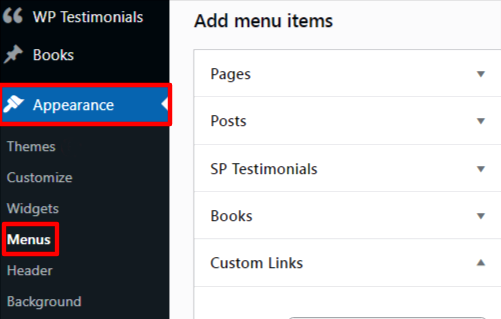
自定义链接是您的自定义帖子类型的链接。 它取决于您的帖子 URL 的永久链接。 假设您使用的是 SEO 友好的永久链接,那么您的 URL 如下所示:
http://example.com/books
但是,如果您不使用 SEO 友好的永久链接,那么您的 URL 很可能是这样的:
http://example.com/?post_type=books
但是,如果您不使用 SEO 友好的永久链接,那么您的 URL 很可能是这样的:
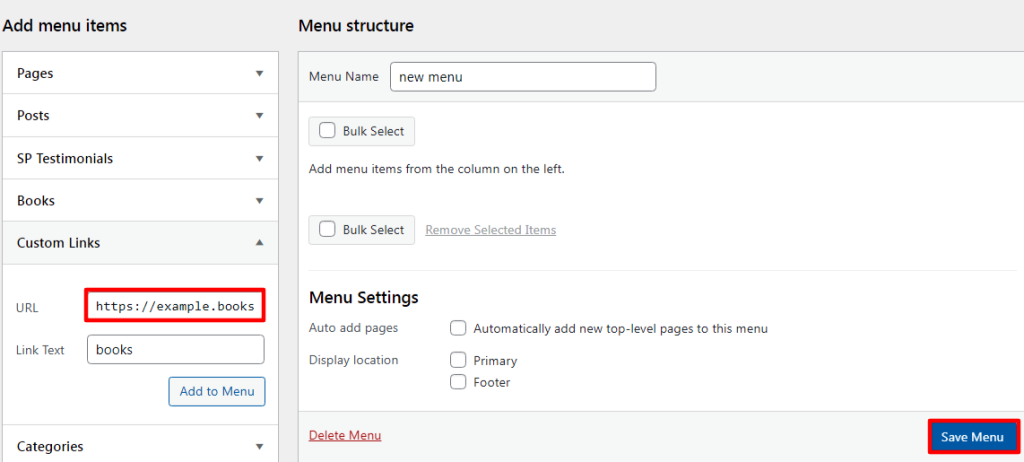
确保您需要将 example.com 替换为您自己的域名,并且使用您自己的自定义帖子类型的书籍也是如此。
因此,保存菜单并前往您网站的首页。 您会发现添加了新菜单,该菜单将显示您的自定义帖子类型。
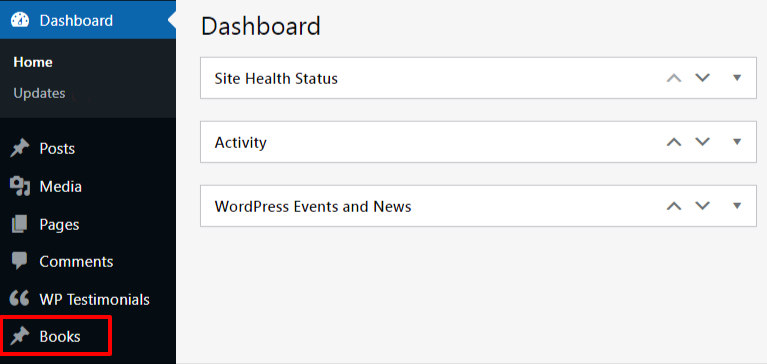
使用自定义模板
此方法适用于不喜欢自定义帖子类型的存档页面外观的人。 该方法很简单,只需正确遵循以下步骤即可:
在您的主题目录上创建一个新文件,命名为archive-books.php。 注意:不要忘记用您的自定义帖子类型替换书籍。
为了开始,您需要将主题的 archive.php 文件的所有内容复制到 archive.books.php 模板并开始对其进行更改。 现在模板将在访问帖子类型后显示帖子类型。
此外,您可以创建自己的文件以显示单个条目。 为此,您需要做的就是在主题目录中创建 single-books.php。 确保用自己的帖子类型替换书籍。
在小部件中显示自定义帖子类型
默认情况下,WordPress 包含用于显示最近帖子的小部件。 不幸的是,它不允许您选择自定义帖子类型。 您需要设置某个系统以在小部件中显示自定义帖子类型。 为此,请执行以下步骤:
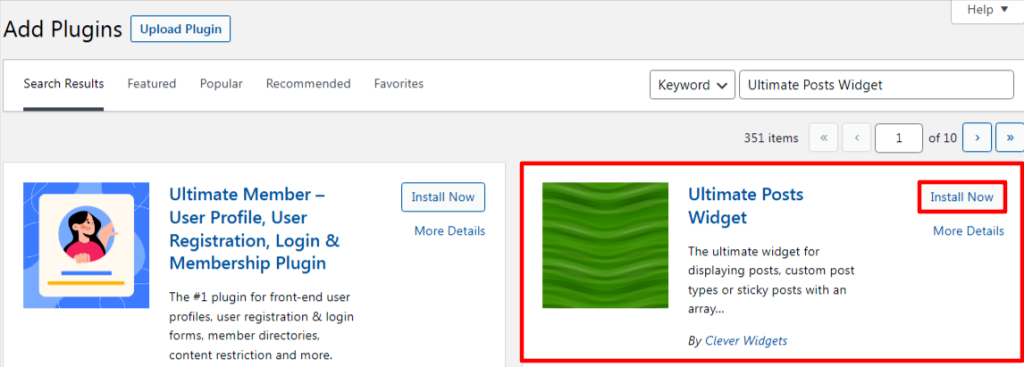
- 激活后,导航到外观>>小部件。 您需要将 Ultimate 帖子小部件拖放到侧边栏。
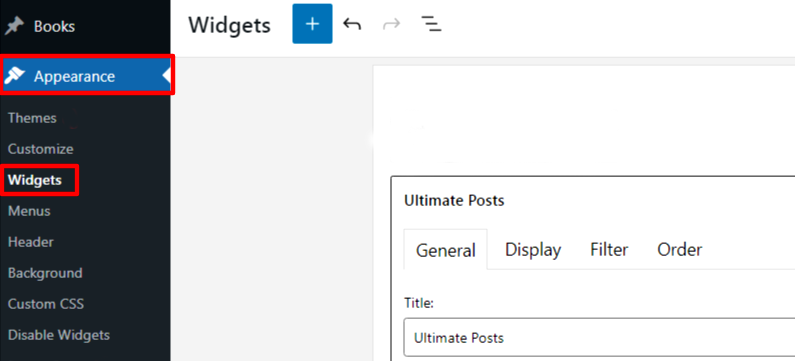
- 接下来,选择帖子类型,这个插件将显示它与帖子类型无关。 此外,您可以显示帖子摘录,也可以在帖子标题之外显示特色图片。
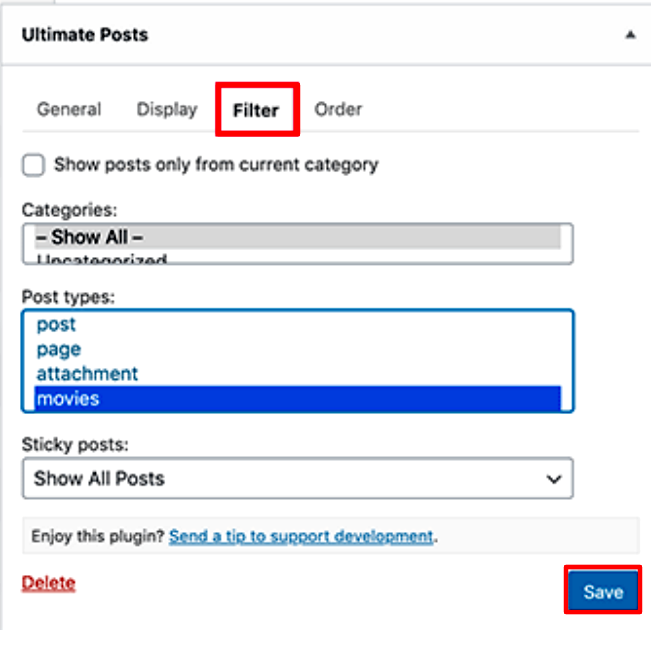
- 请记住保存更改,插件将完成其余任务。
查询自定义帖子类型
如果只有您擅长编码,请应用此方法。 查询自定义帖子类型通常意味着将它们与其他帖子类型一起显示在首页上。 WordPress 默认使用模板文件 index.php 来显示登录页面上的所有帖子。 此模板的某些修改也允许您加载自定义帖子类型。 这是一个简单的 index.php 文件的示例,您可以应用哪些更改来实现目标:
$args = array(‘post_type’ => ‘movies’, ‘posts_per_page’ => 10);
$the_query = new WP_Query($args);
?>
have_posts() ) : ?>
have_posts() ) : $the_query->the_post(); ?>
wp_reset_postdata(); ?>
至此,您已经完成了自定义帖子类型的查询。
总结
我们希望本教程对您在 WordPress 网站上显示自定义帖子类型有所帮助。 按照我们的其他教程“如何将自定义帖子类型添加到您的主要 WordPress RSS 提要?” 有关自定义帖子类型的更多高级信息。
